windows11开机自启动项在哪设置 windows11设置软件开机自启动方法
更新时间:2023-08-28 16:43:03作者:xinxin
每次在启动windows11电脑进入系统之后,用户都需要启动日常所需的软件来操作,难免会消耗时间,因此一些用户就想要将常用的软件添加到windows11系统的开机启动项中,从而保证进入桌面后能够直接操作,可是windows11开机自启动项在哪设置呢?下面小编就来教大家windows11设置软件开机自启动方法。
推荐下载:windows11正式版镜像
具体方法:
方法一:
1、首先点击下方开始菜单。
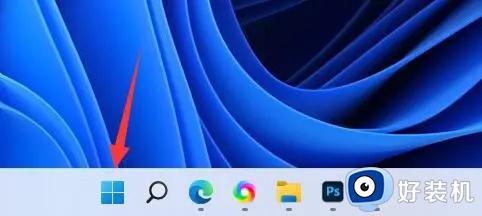
2、接着打开其中的“设置”。

3、再点击左边栏的“应用”选项。
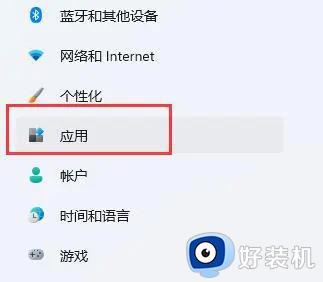
4、然后点击其中的“启动”设置。
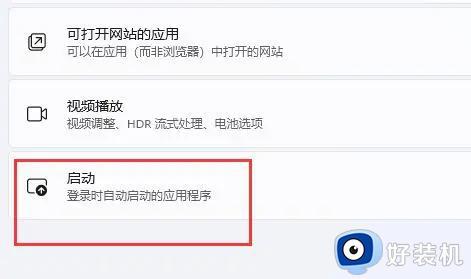
5、在图示位置就可以添加开机启动项了。
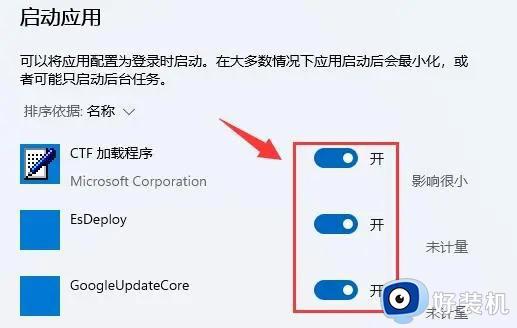
方法二:
1、我们也可以右键开始菜单,打开“任务管理器”。
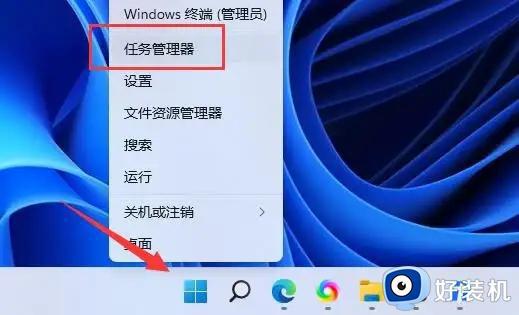
2、再进入上方“启动”选项卡。
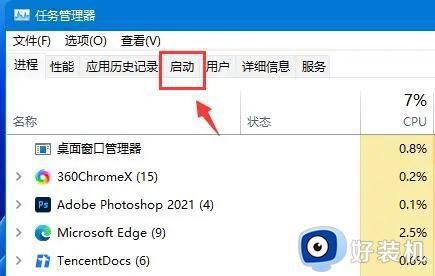
3、最后右键想要的开机启动项,点击“启用”即可。
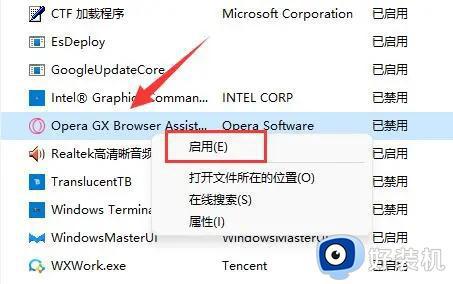
方法三:
1、可以先在win11系统上按“Win+R”打开运行窗口输入“msconfig”打开系统启动项。
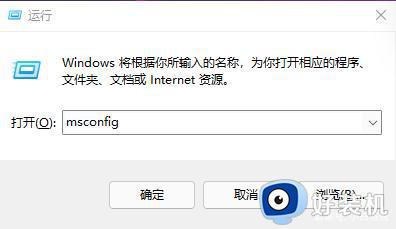
2、弹出系统设置界面。
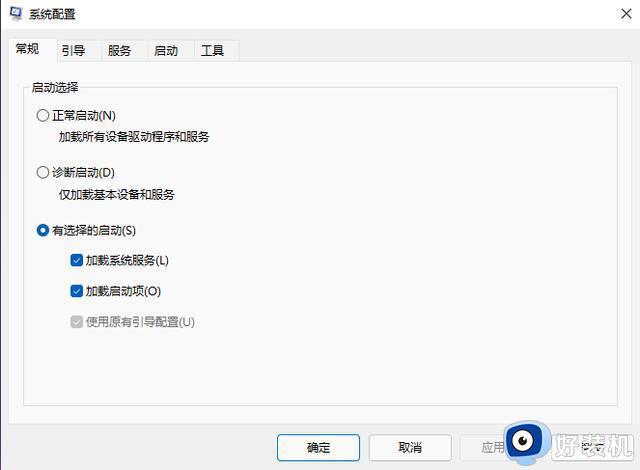
3、找到启动的选项卡打开。
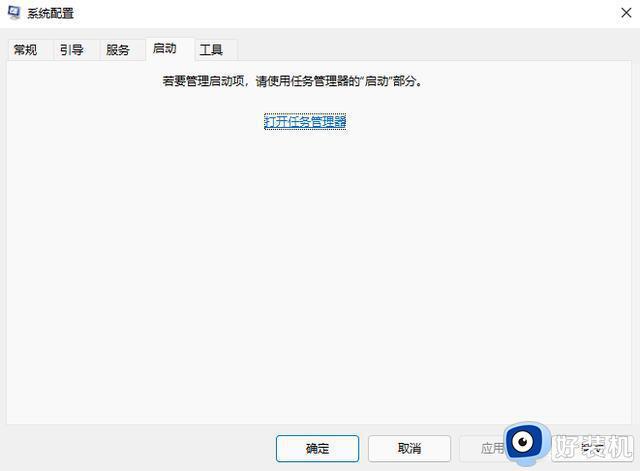
4、从这里就可以进行开机软件启动项的管理了。
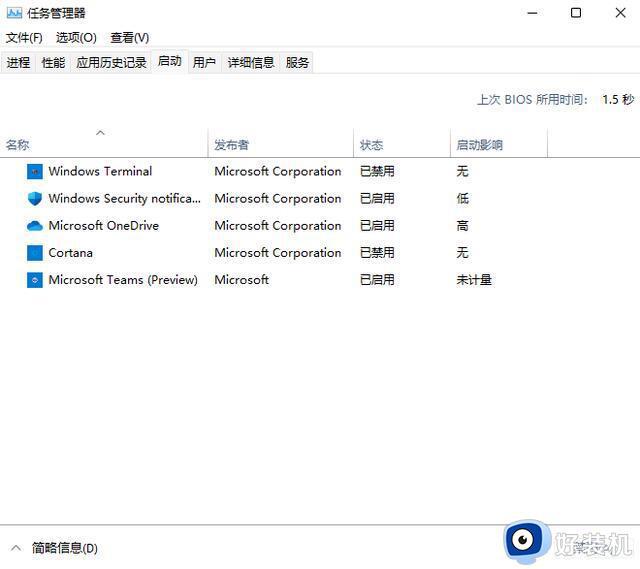
以上就是小编给大家介绍的windows11设置软件开机自启动方法了,如果有不了解的用户就可以按照小编的方法来进行操作了,相信是可以帮助到一些新用户的。
windows11开机自启动项在哪设置 windows11设置软件开机自启动方法相关教程
- windows11如何设置开机启动项 win11怎么设置开机启动项
- windows11自启动管理如何操作 win11开机启动项的设置方法
- win11如何设置开机启动项 win11开机自启动在哪里设置
- win11自动启动设置管理方法 win11自定义开机启动项怎么设置
- windows11开机启动项怎么设置 如何设置win11开机启动项
- windows11如何关闭开机启动项 windows11怎样关闭开机启动程序
- win11怎么设置开机自动启动软件 win11如何在电脑上设置开机启动项软件
- win11怎么做到开机秒启动程序 win11如何设置开机自启动软件
- win11怎么设置自启动软件 win11如何设置开机自启动软件
- win11怎么设置开机启动项 win11该如何管理开机启动项
- win11家庭版右键怎么直接打开所有选项的方法 win11家庭版右键如何显示所有选项
- win11家庭版右键没有bitlocker怎么办 win11家庭版找不到bitlocker如何处理
- win11家庭版任务栏怎么透明 win11家庭版任务栏设置成透明的步骤
- win11家庭版无法访问u盘怎么回事 win11家庭版u盘拒绝访问怎么解决
- win11自动输入密码登录设置方法 win11怎样设置开机自动输入密登陆
- win11界面乱跳怎么办 win11界面跳屏如何处理
win11教程推荐
- 1 win11安装ie浏览器的方法 win11如何安装IE浏览器
- 2 win11截图怎么操作 win11截图的几种方法
- 3 win11桌面字体颜色怎么改 win11如何更换字体颜色
- 4 电脑怎么取消更新win11系统 电脑如何取消更新系统win11
- 5 win10鼠标光标不见了怎么找回 win10鼠标光标不见了的解决方法
- 6 win11找不到用户组怎么办 win11电脑里找不到用户和组处理方法
- 7 更新win11系统后进不了桌面怎么办 win11更新后进不去系统处理方法
- 8 win11桌面刷新不流畅解决方法 win11桌面刷新很卡怎么办
- 9 win11更改为管理员账户的步骤 win11怎么切换为管理员
- 10 win11桌面卡顿掉帧怎么办 win11桌面卡住不动解决方法
